La funzione Apple AirPlay è stata introdotta e creata per consentire agli utenti di trasferire o trasmettere qualsiasi video, documento, audio, foto e altri file in modo rapido e semplice su qualsiasi altro dispositivo prodotto da Apple. E una volta che sei stato in grado di abilitare AirPlay Mirroring sul tuo dispositivo Apple, puoi mostrare istantaneamente tutto ciò che hai sullo schermo del tuo dispositivo Mac, iPad o iPhone sulla tua Apple TV.

Sebbene AirPlay sia dotato di praticità e alcune fantastiche funzionalità, non è ancora così popolare tra molti utenti. Questo perché non tutti gli utenti Apple conoscono questa funzione che ha. Quindi, per quelli di voi che vogliono provarlo, allora questo post ve lo mostrerà come eseguire AirPlay dal dispositivo Mac e come puoi usarlo. Utilizzando la funzione AirPlay, farà sicuramente il tuo lavoro quando si tratta di trasmettere i tuoi dati dal tuo dispositivo iPhone o dal tuo Mac. Questa è una funzionalità che ti consentirà di lavorare sulle cose facilmente e rapidamente.
Parte 1: Apple AirPlay: come funziona?Parte 2: Come AirPlay da MacParte 3: Bonus: cosa succede se AirPlay non funziona?Parte 4: Conclusione
Persone anche leggere Guida su come risolvere Airplay non visualizzato su Mac Suggerimenti "Cosa fare" nel 2023 - Airdrop non funziona su Mac
Parte 1: Apple AirPlay: come funziona?
Bene, quando si tratta di utilizzare la funzione AirPlay del tuo Mac o di altri dispositivi Apple che possiedi, devi prima sapere che la funzione AirPlay è diversa dalla funzione Bluetooth del tuo dispositivo. Questo perché quando utilizzi una connessione Bluetooth, l'audio che trasmetti viene compresso. D'altra parte, utilizzando la funzione AirPlay, sarai in grado di mantenere la qualità del file che stai per trasmettere.
Un'altra differenza tra Bluetooth e AirPlay è che il Bluetooth può funzionare solo con un raggio limitato fino a 30 metri. Mentre la funzione AirPlay può funzionare fino a una connessione Wi-Fi. Inoltre, il Bluetooth può funzionare solo con un dispositivo alla volta, mentre AirPlay può funzionare su più dispositivi.
Con tutti i vantaggi della funzione AirPlay, puoi renderlo il tuo sistema multimediale personale a casa. Esistono anche analoghi ma possono funzionare utilizzando un dispositivo specifico come per lo streaming o con quei costosi ricevitori che possono supportare la funzionalità AirPlay. Attraverso AirPlay, potrai vedere tutte le tue foto, giocare al tuo gioco preferito o persino ascoltare qualsiasi canzone che desideri utilizzare dal tuo Mac o dalla tua TV.
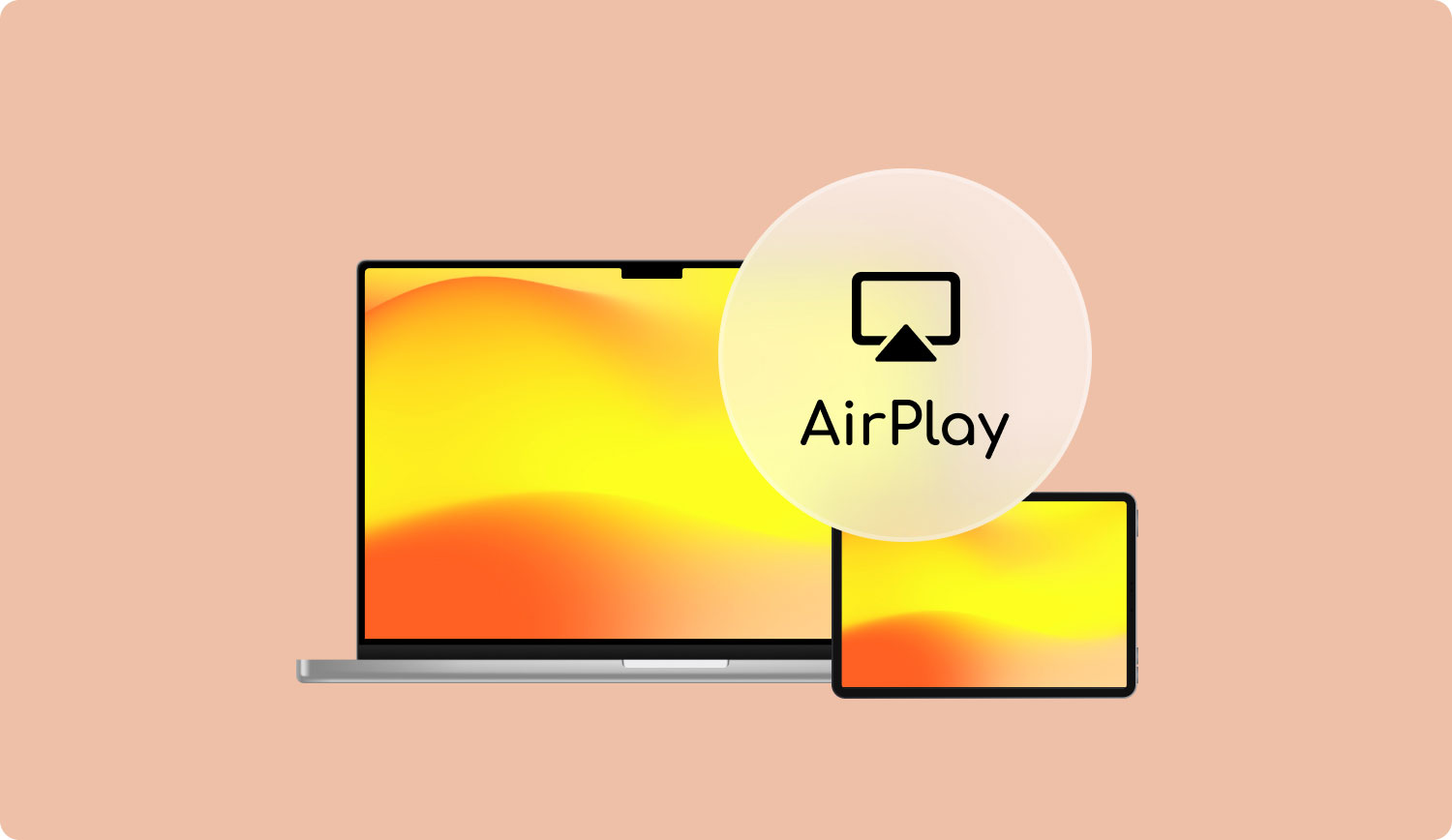
1.1 Attivazione di AirPlay
Prima di procedere, è necessario sapere quali specifici dispositivi Apple sono in grado di funzionare con la funzione AirPlay. E con ciò, ecco l'elenco dei dispositivi Apple che puoi utilizzare.
- Mac o MacBook
- Centri multimediali in grado di supportare AirPlay
- Una Apple TV di seconda o terza generazione.
- iPhone 4S e alcuni modelli superiori di iPhone.
- iPad 2 o superiore.
- iPod ma non iPod shuffle perché rientra nella quinta generazione di dispositivi Apple.
- Console Airport Extreme che consente di collegare un altoparlante.
E prima di procedere e abilitare la funzione AirPlay dei dispositivi Apple sopra menzionati, devi anche assicurarti che tutti i tuoi dispositivi siano connessi a un'unica connessione Wi-Fi.
1.2 Come configurare AirPlay sul dispositivo iPhone
Questo è noto per essere molto semplice quando si inizia a usa la tua funzione AirPlay. Quindi, con quello, vai avanti e segui i passaggi seguenti.
Passaggio 1: scorri verso il basso sullo schermo del tuo iPhone per poter aprire il Centro di controllo del tuo dispositivo.
Passaggio 2: e da lì, vai avanti e attiva l'opzione AirPlay Mirroring.
Passaggio 3: Successivamente, scegli semplicemente su quale dispositivo desideri trasferire (sistema audio con supporto AirPlay o Apple TV.
Parte 2: Come AirPlay da Mac
Una volta che il tuo Mac è stato in grado di rilevare la tua Apple TV, sarai in grado di vedere un'icona specifica. Puoi farlo passando attraverso le impostazioni del tuo dispositivo.
Passaggio 1: il primo è che devi accedere alle Preferenze di Sistema dal tuo Mac.
Passaggio 2: da lì, vai avanti e scegli Display.
Passo 3: Quindi fai clic sull'opzione in cui dice che ti mostrerà alcune opzioni di mirror dalla barra dei menu.
Passaggio 4: Successivamente, vai avanti e scegli semplicemente l'icona AirPlay. Quindi da lì, tutto ciò che devi fare è selezionare la casella di configurazione Apple TV.
Ed è così facile usare AirPlay dal Mac.
Parte 3: Bonus: cosa succede se AirPlay non funziona?
Dato che stiamo già parlando della funzione AirPlay, devi sapere che ci sono casi in cui non funziona. Quindi, in ogni caso, se il tuo AirPlay non funziona, quindi ecco alcuni motivi per cui stai avendo questo.
Motivo n. 1: il dispositivo che stai utilizzando ha un firmware obsoleto. Quindi, con quello, dovrai aggiornarlo.
Motivo n. 2: i dispositivi che stai utilizzando per AirPlay sono connessi a una connessione Wi-Fi diversa.
Motivo n. 3: il software ha avuto un problema. Quindi quello che dovrai fare in questo caso è riavviare il tuo dispositivo. E dopo, tutte le funzionalità del tuo e che possono essere ripristinate con successo.
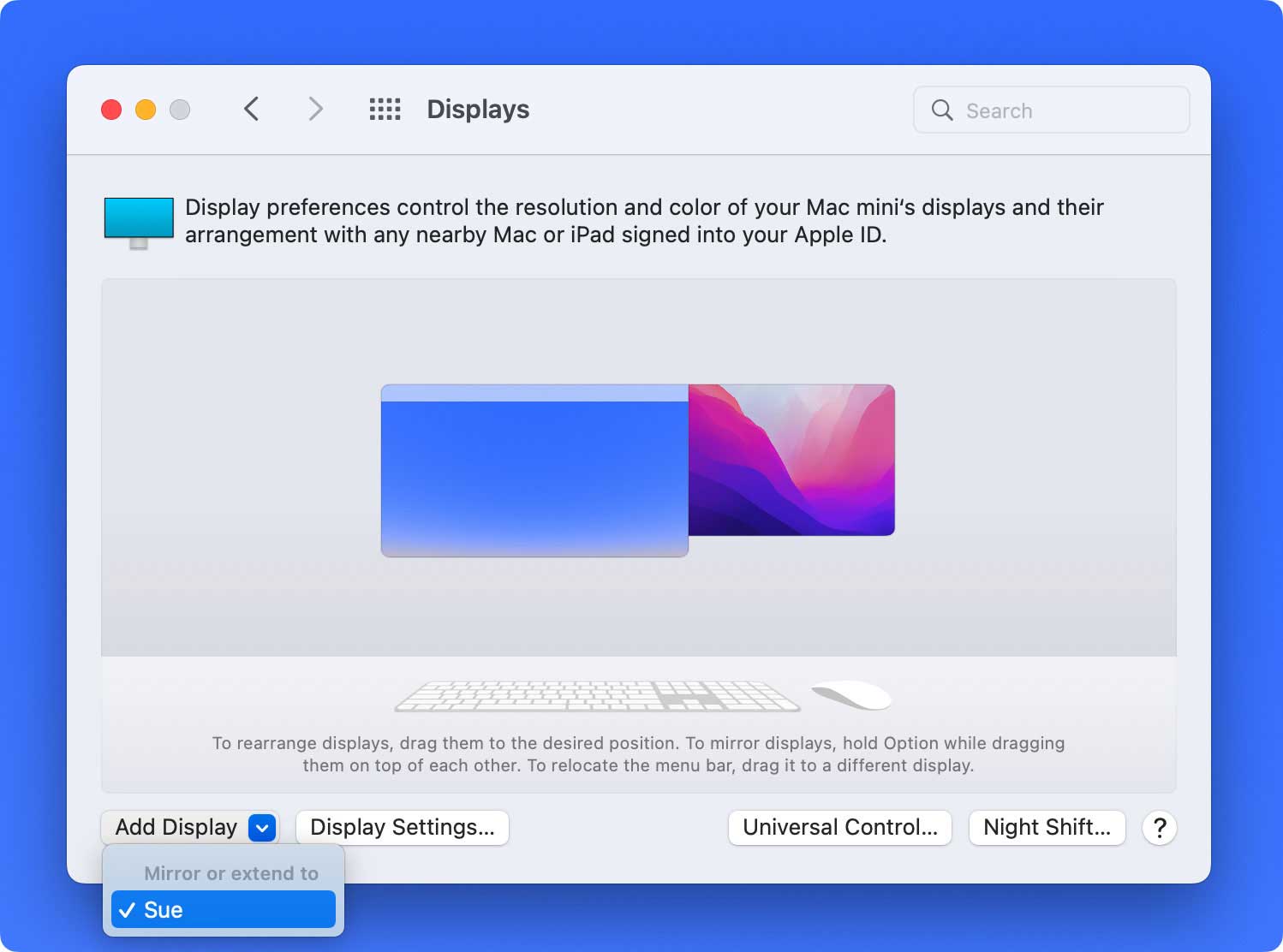
Parte 4: Conclusione
Una volta che puoi eseguire lo streaming di qualsiasi contenuto multimediale da un dispositivo a un altro dispositivo, non avrai più bisogno di copiare nessuno dei tuoi file e salvarli su più dispositivi. In questo modo, sarai in grado di risparmiare più tempo e spazio sul tuo dispositivo Mac o su un altro dispositivo iOS.
Quindi, con quello, puoi andare avanti e semplicemente utilizzare la funzione AirPlay quindi puoi usarlo su qualsiasi altro dispositivo iOS come il tuo Mac o il tuo dispositivo iPhone. Quindi, se sei una di quelle persone che sono state in grado di farlo utilizzare la funzione AirPlay prima, quindi facci sapere della tua esperienza scrivendola nella casella dei commenti qui sotto.
